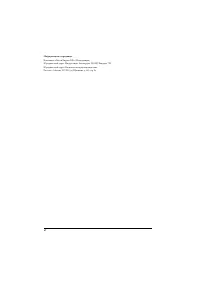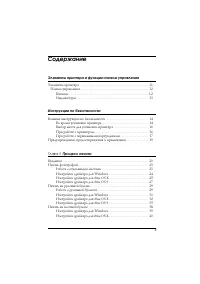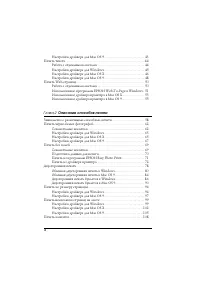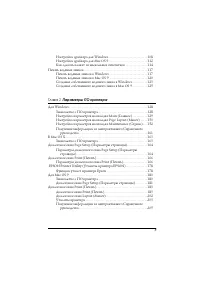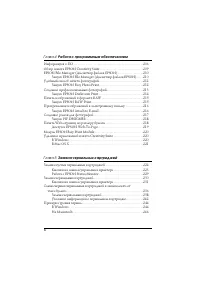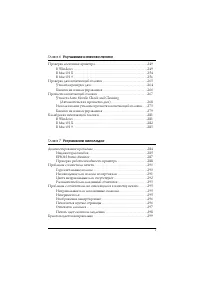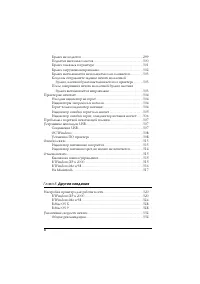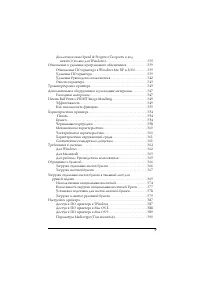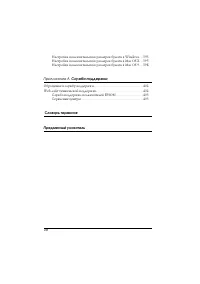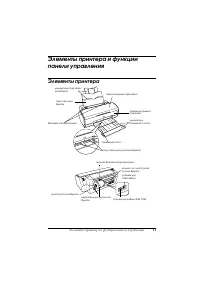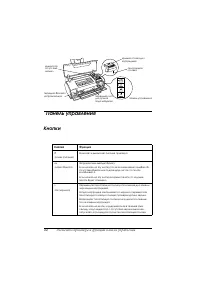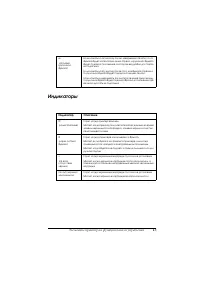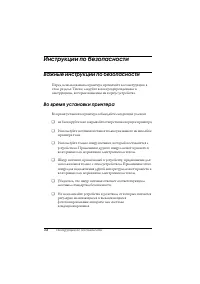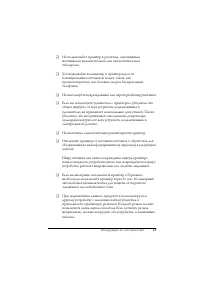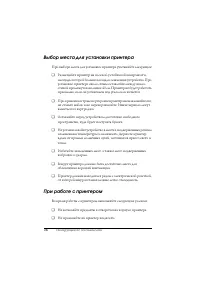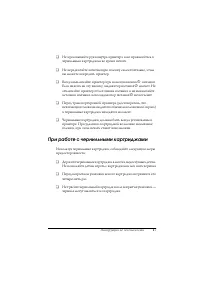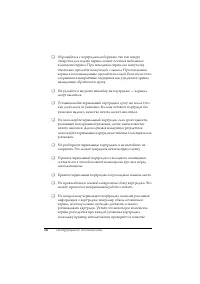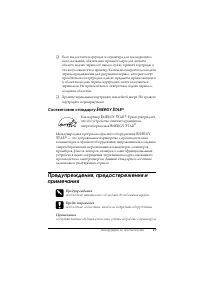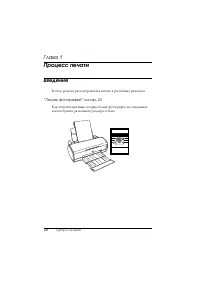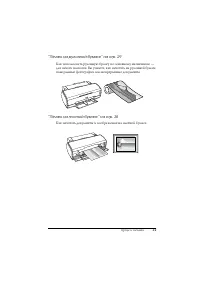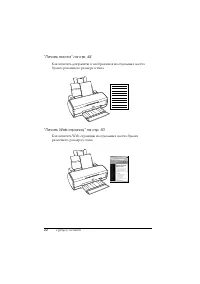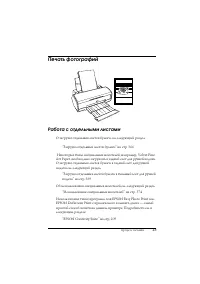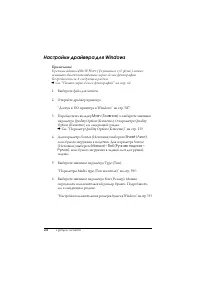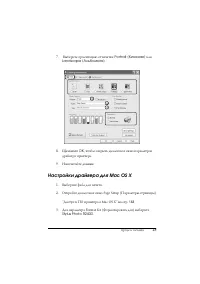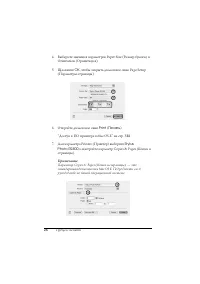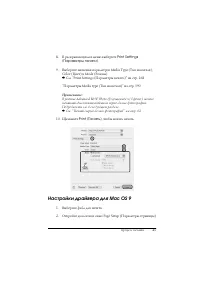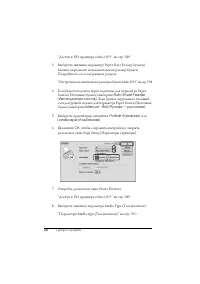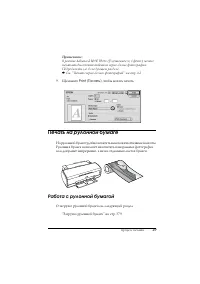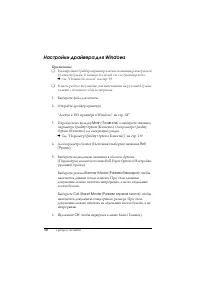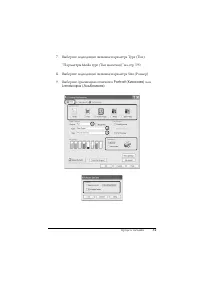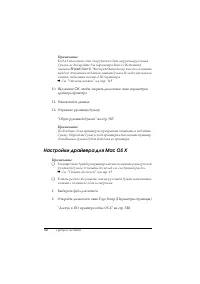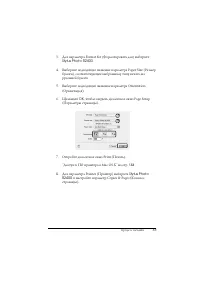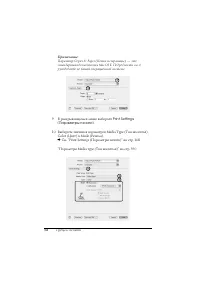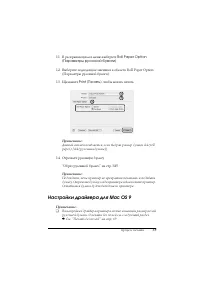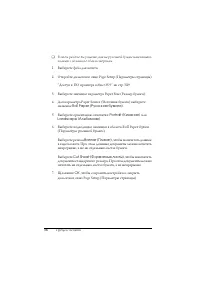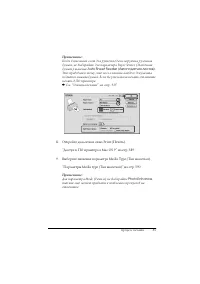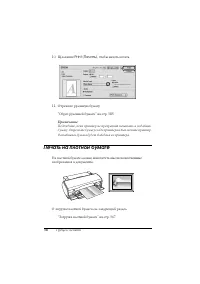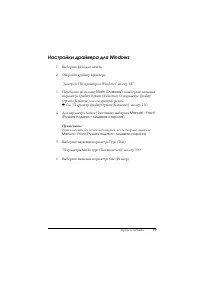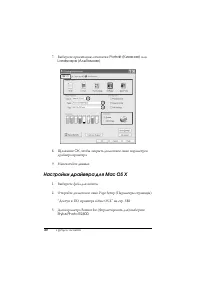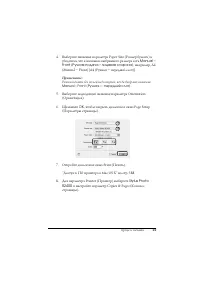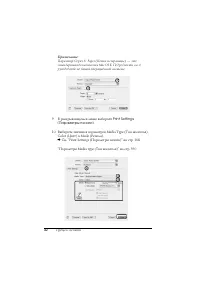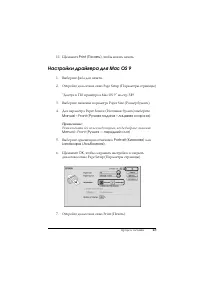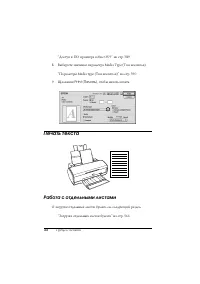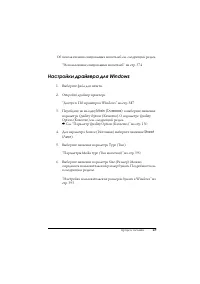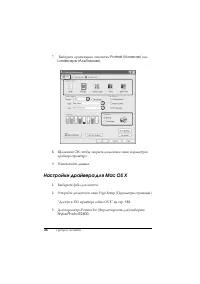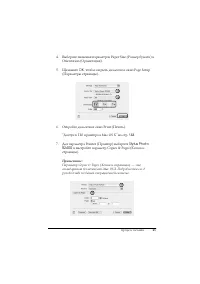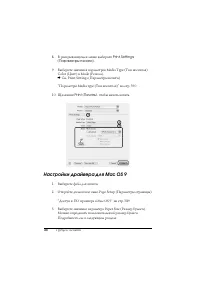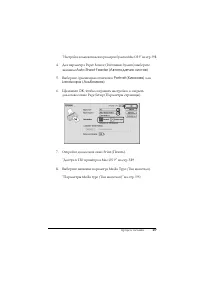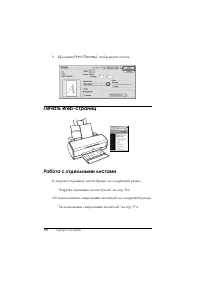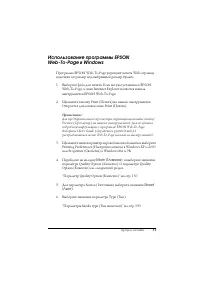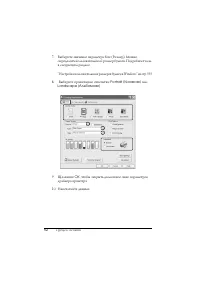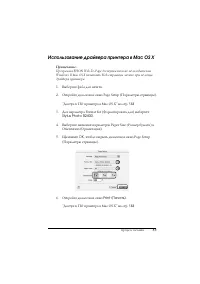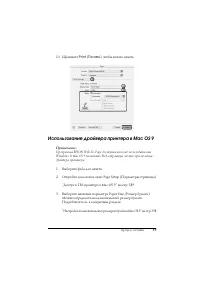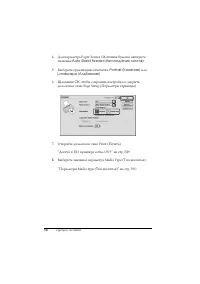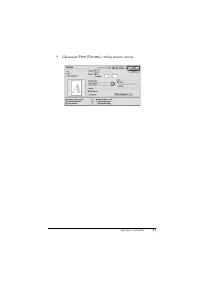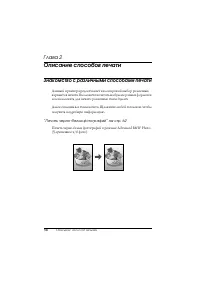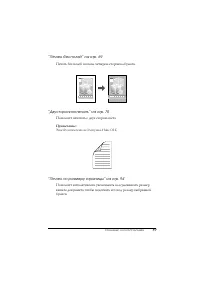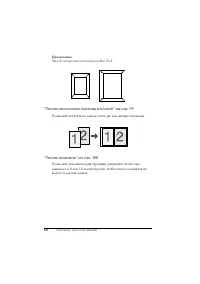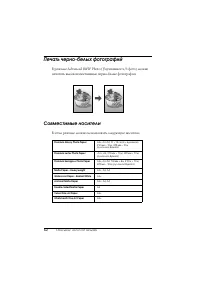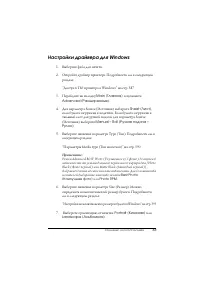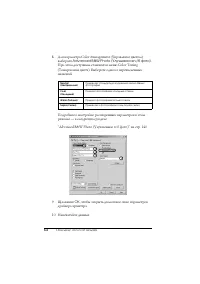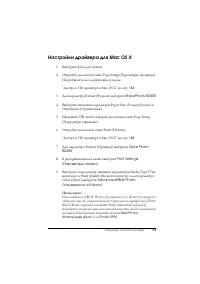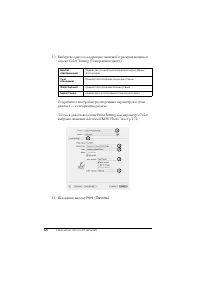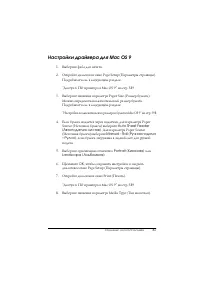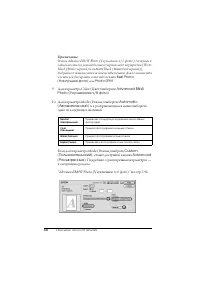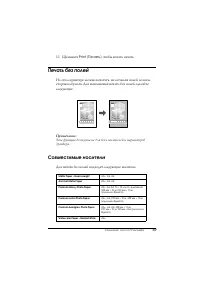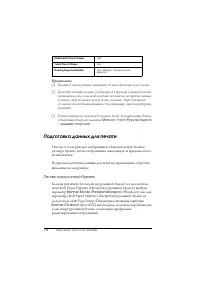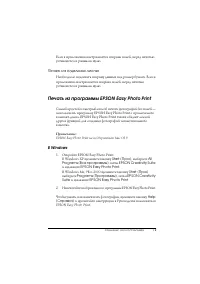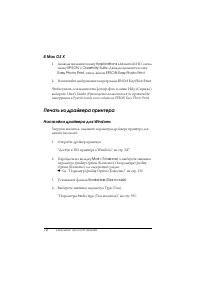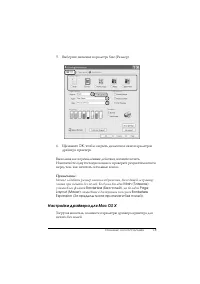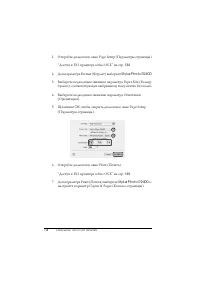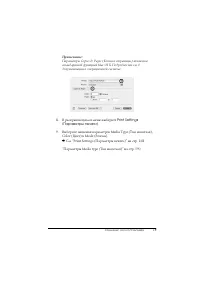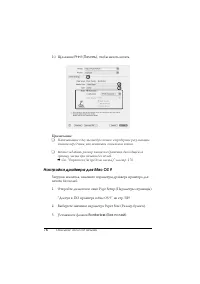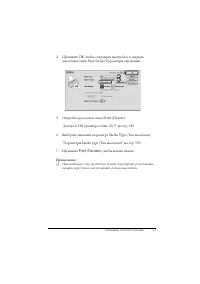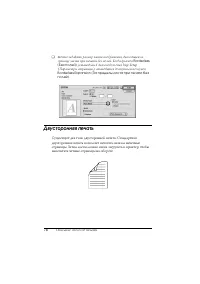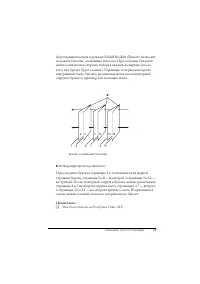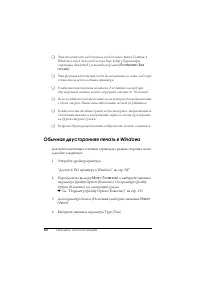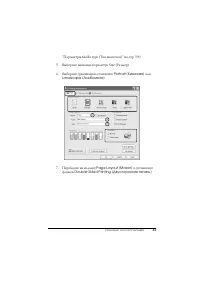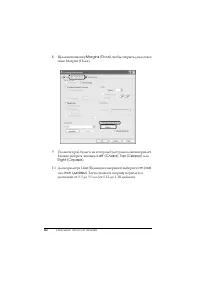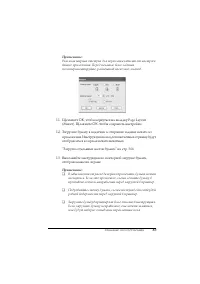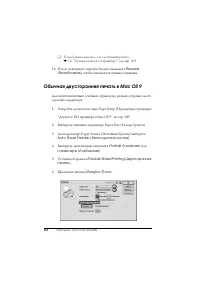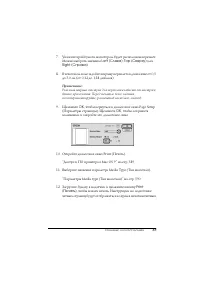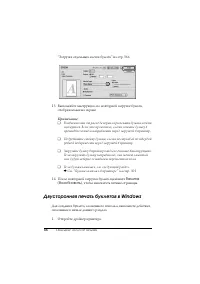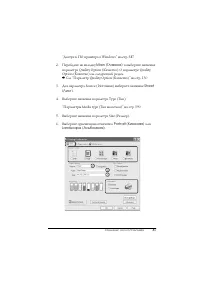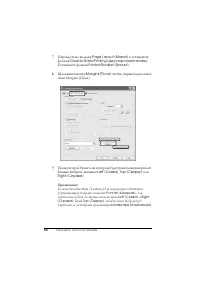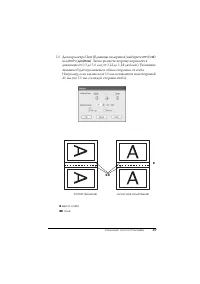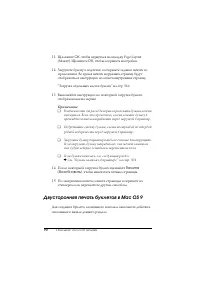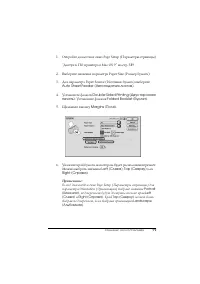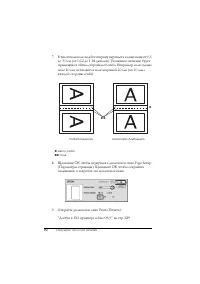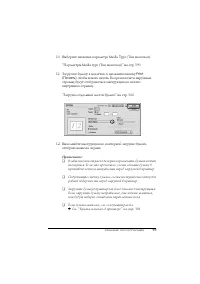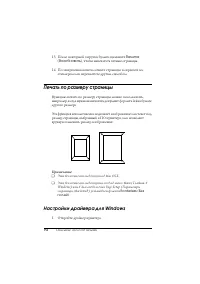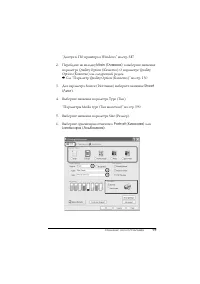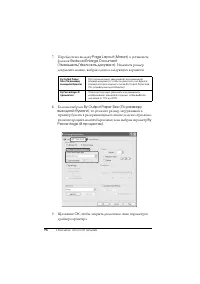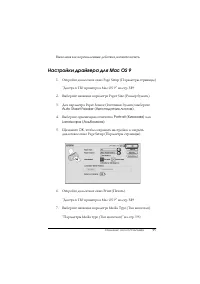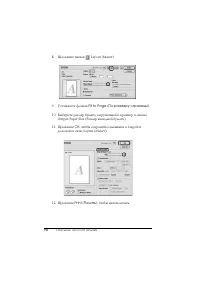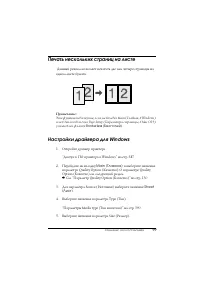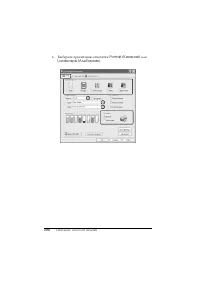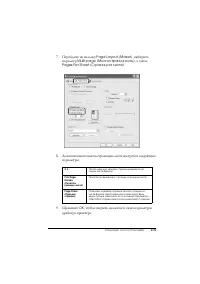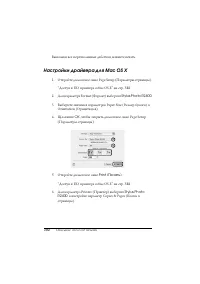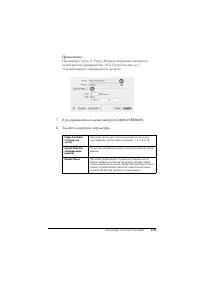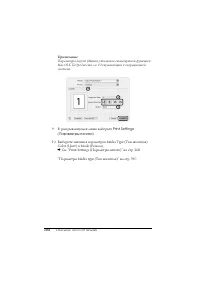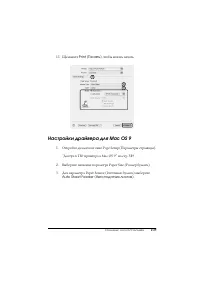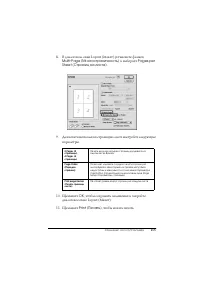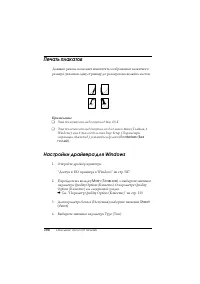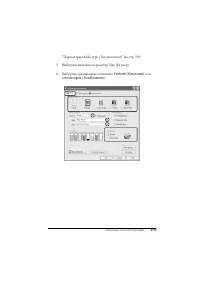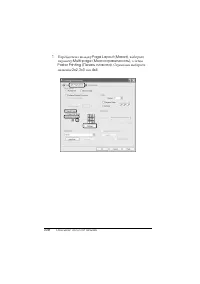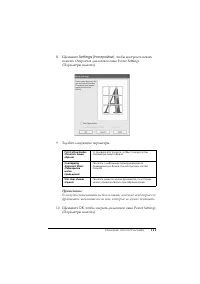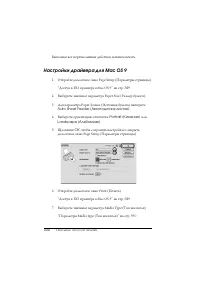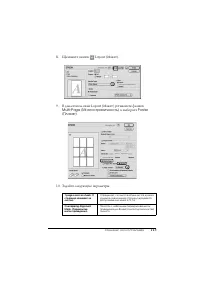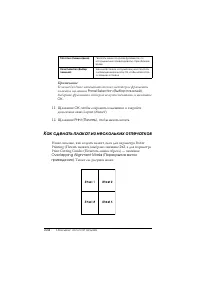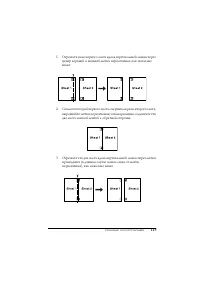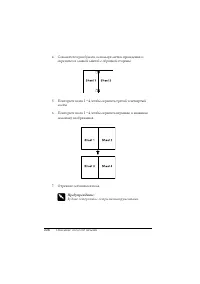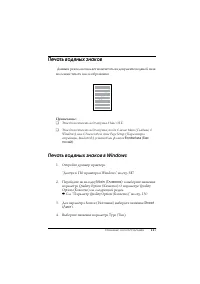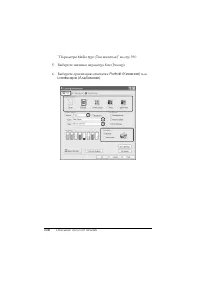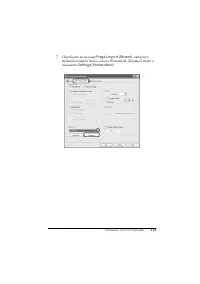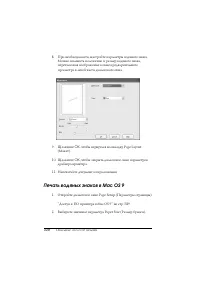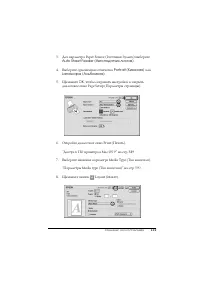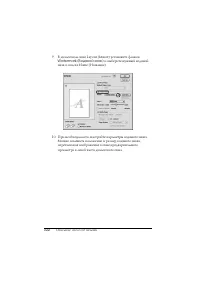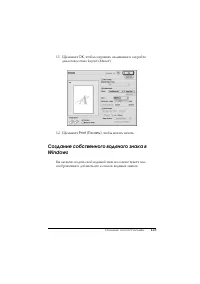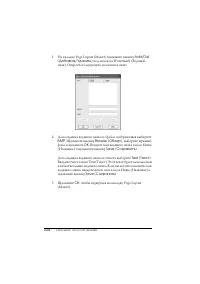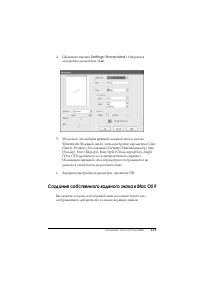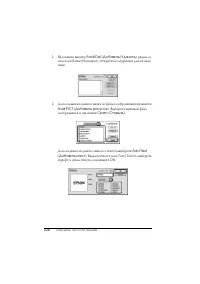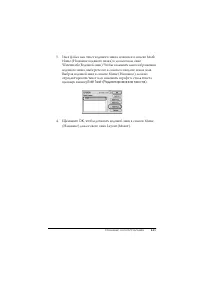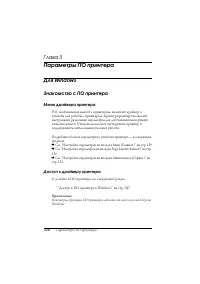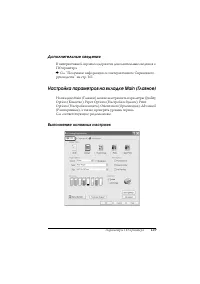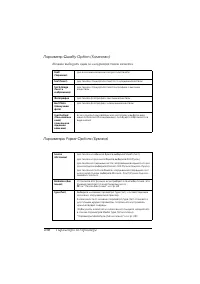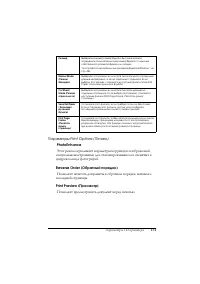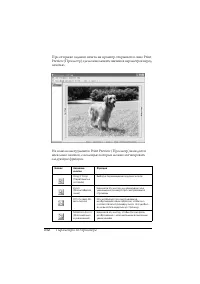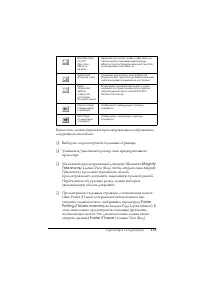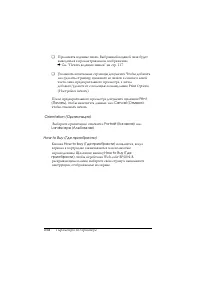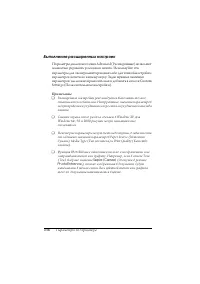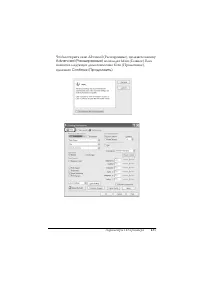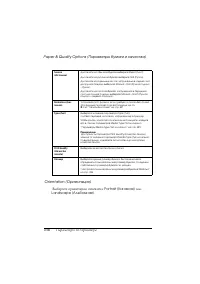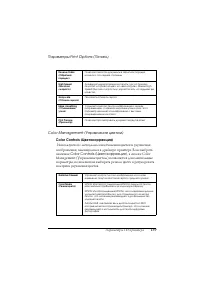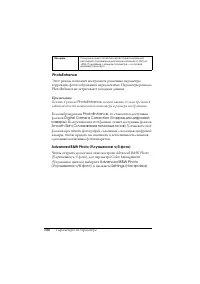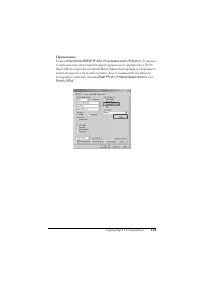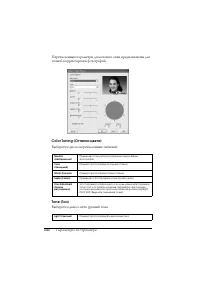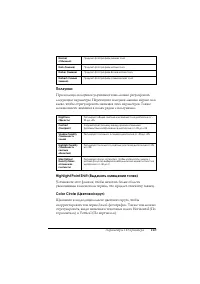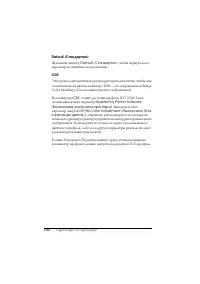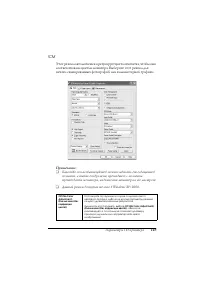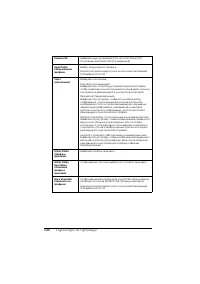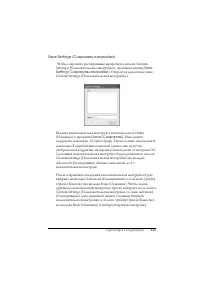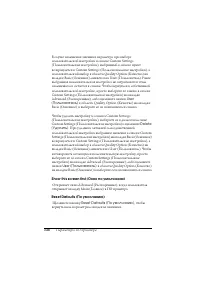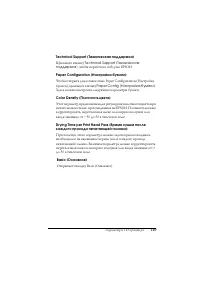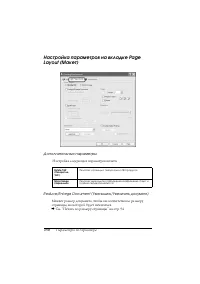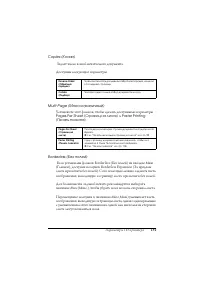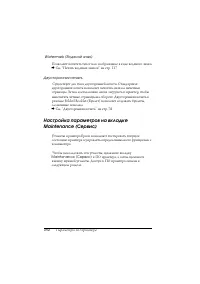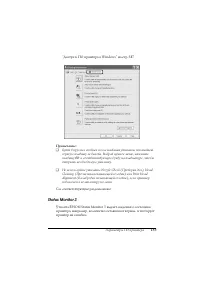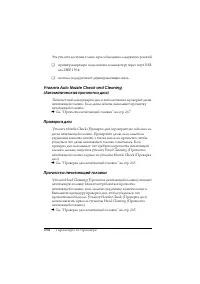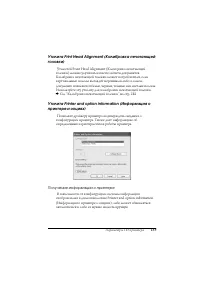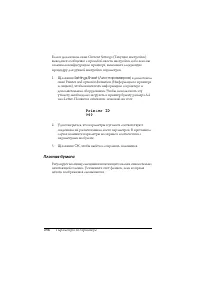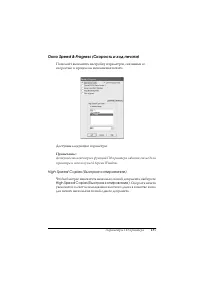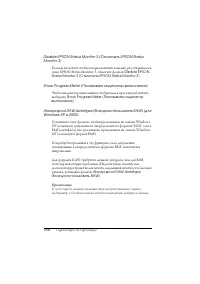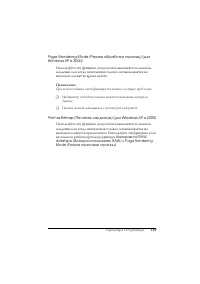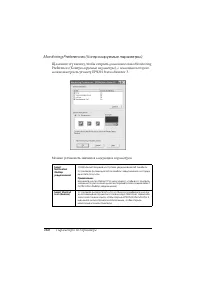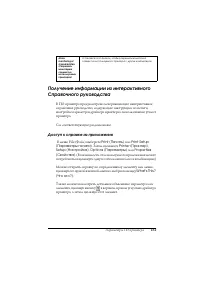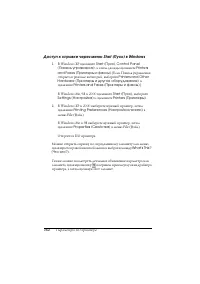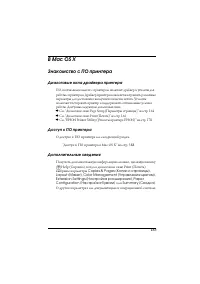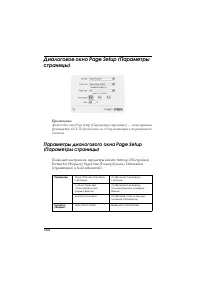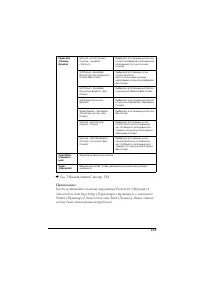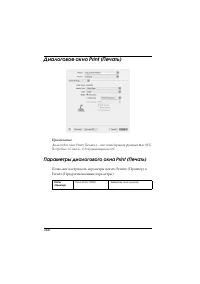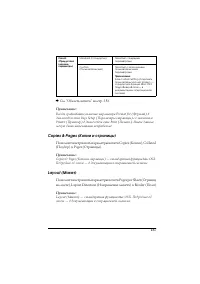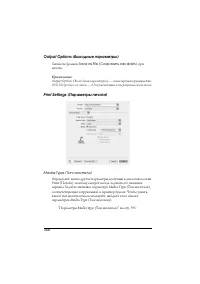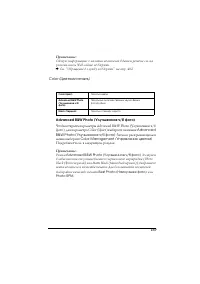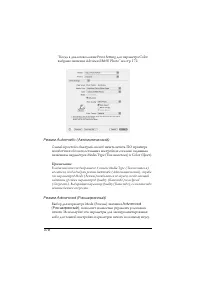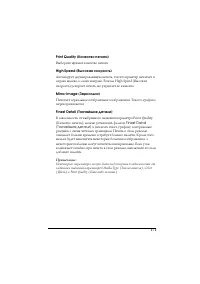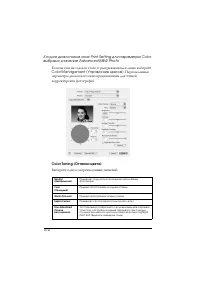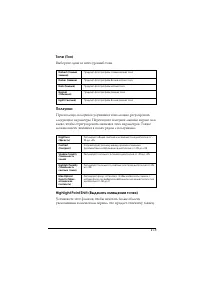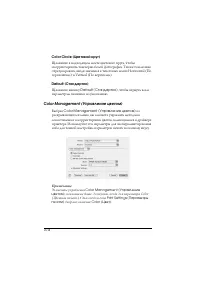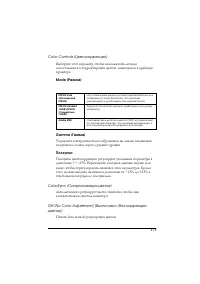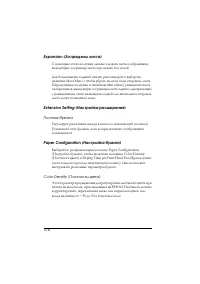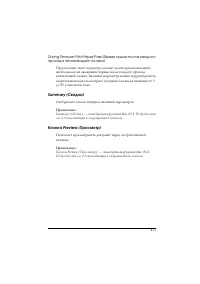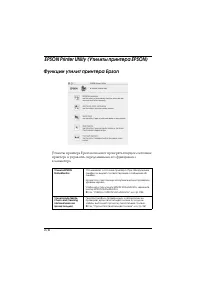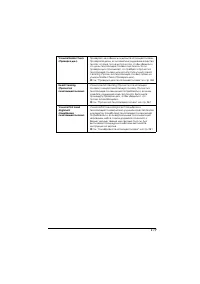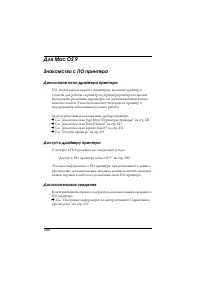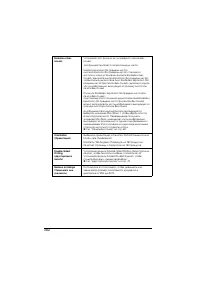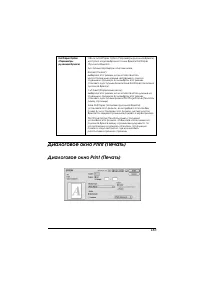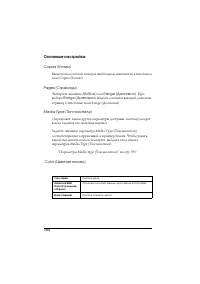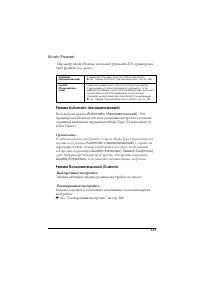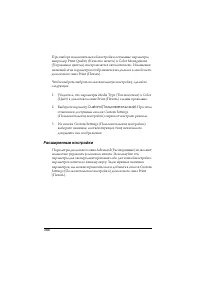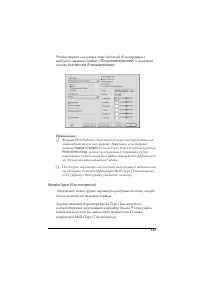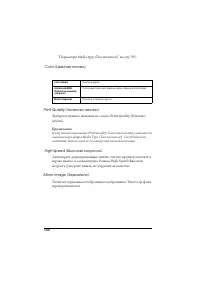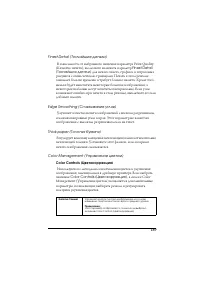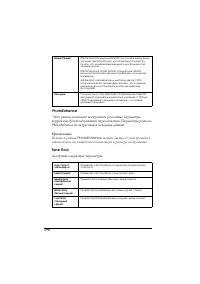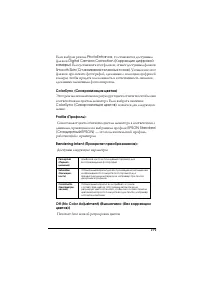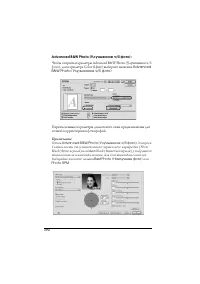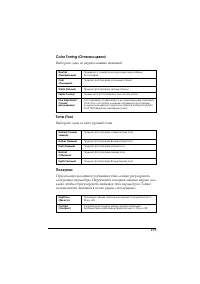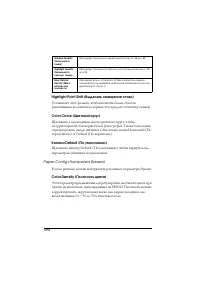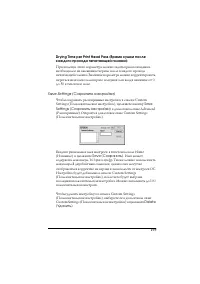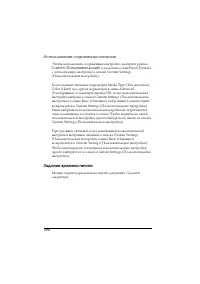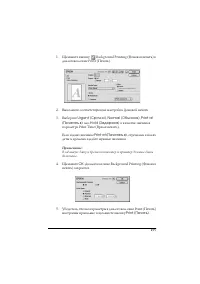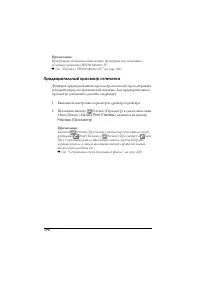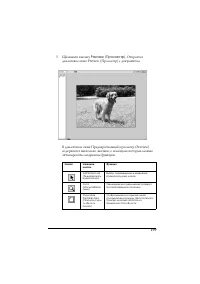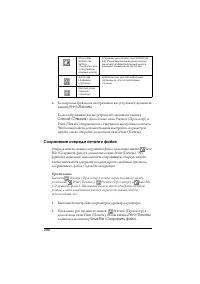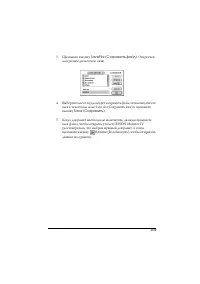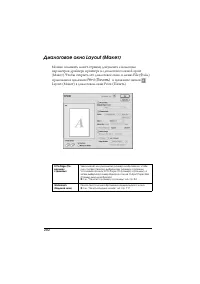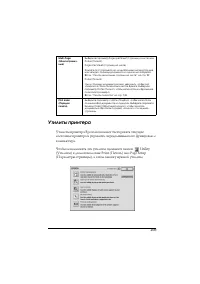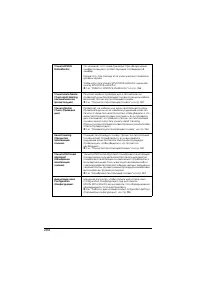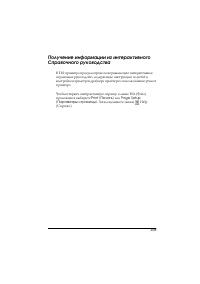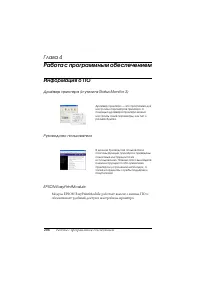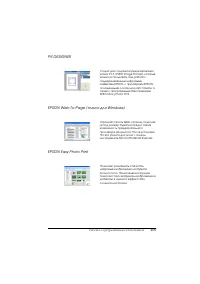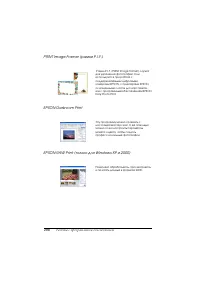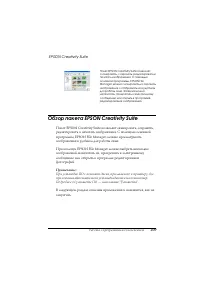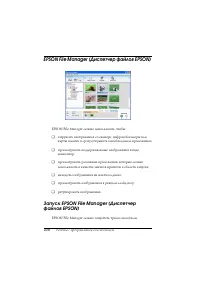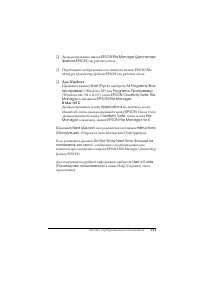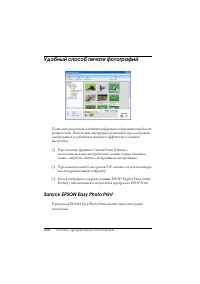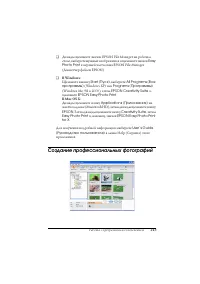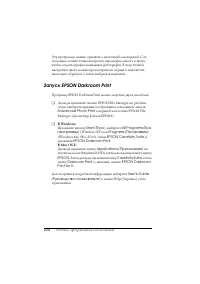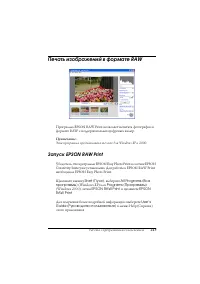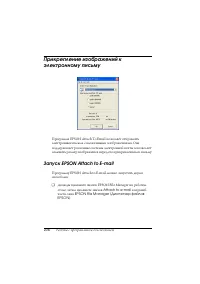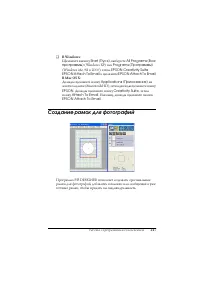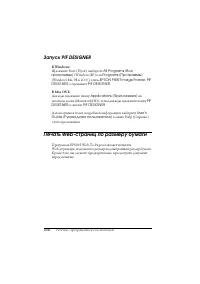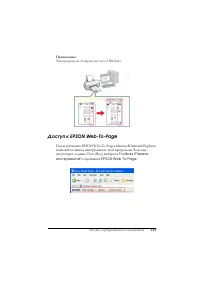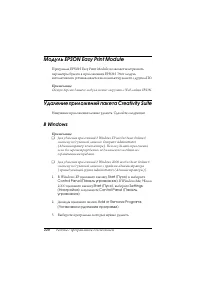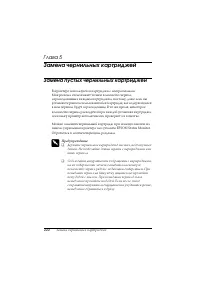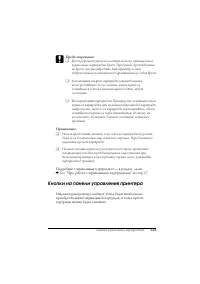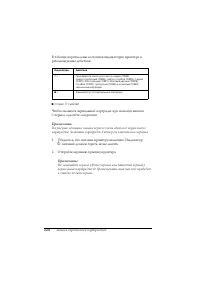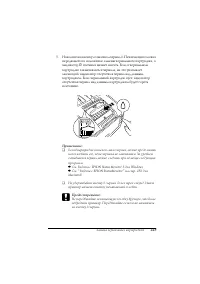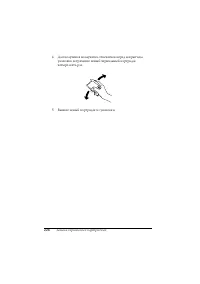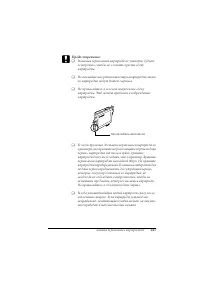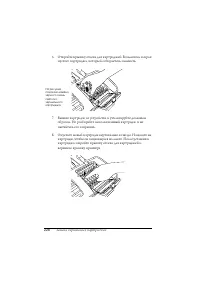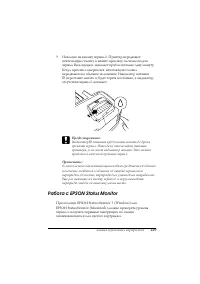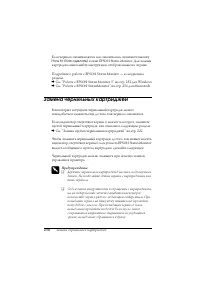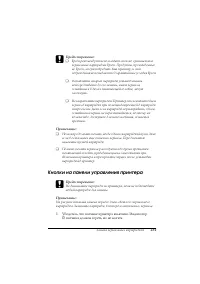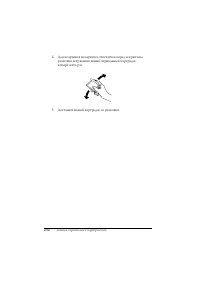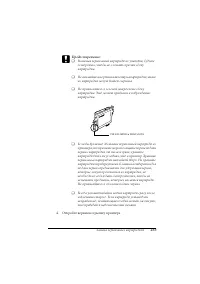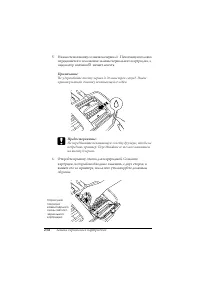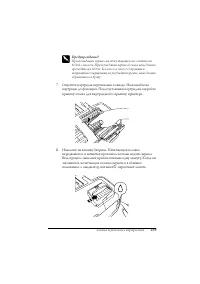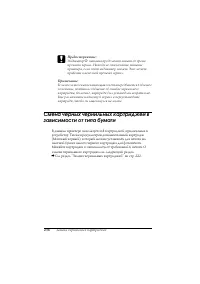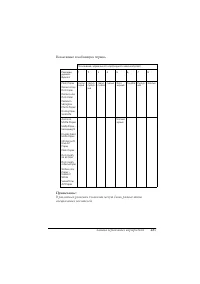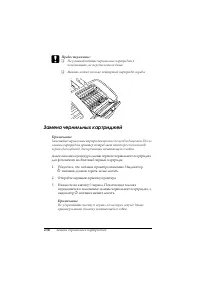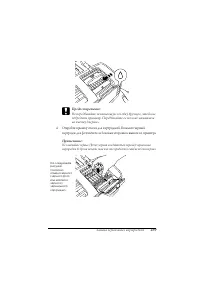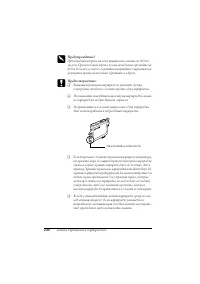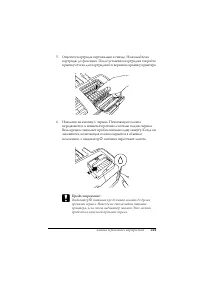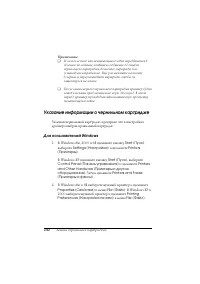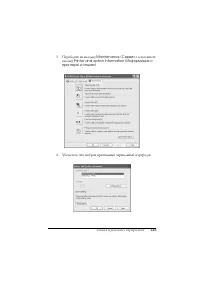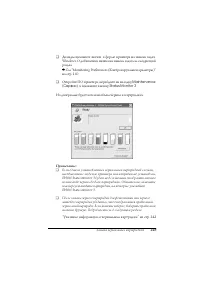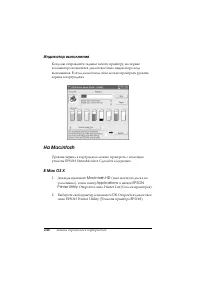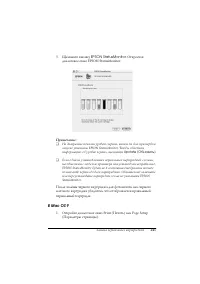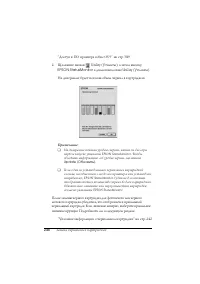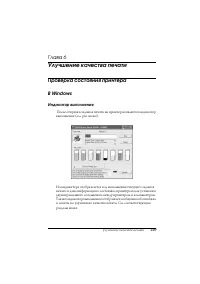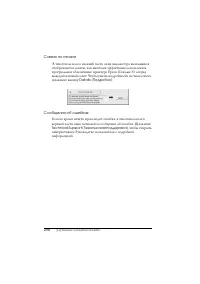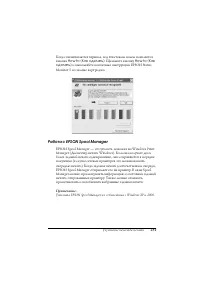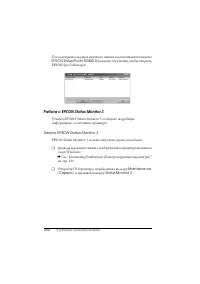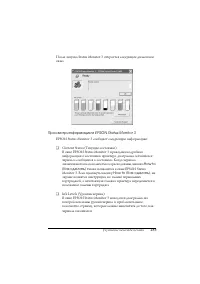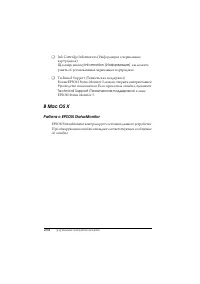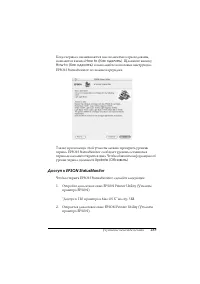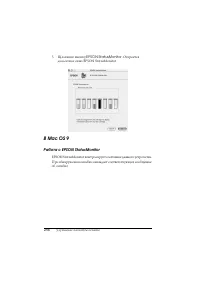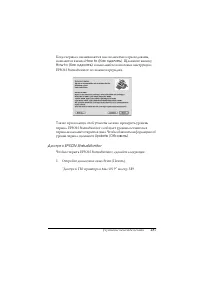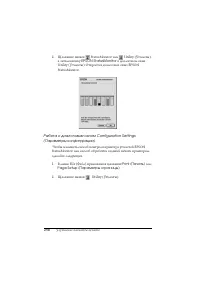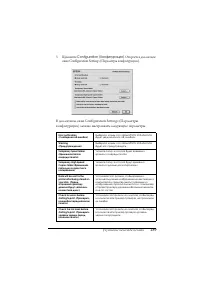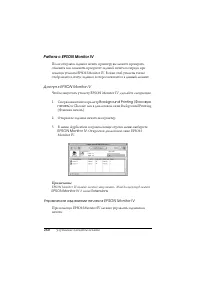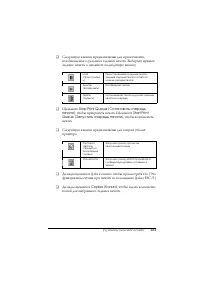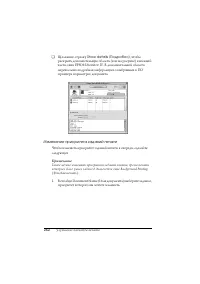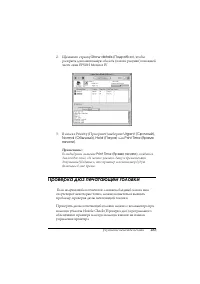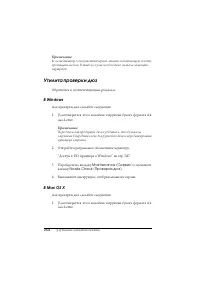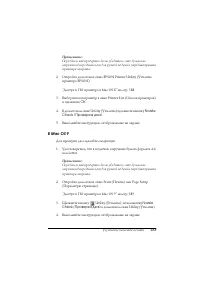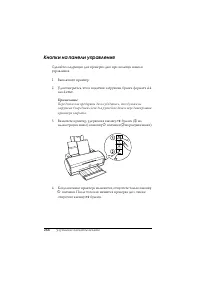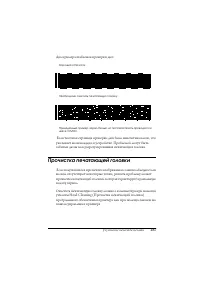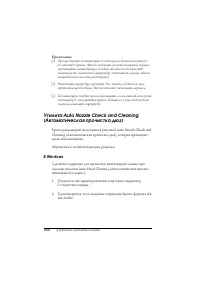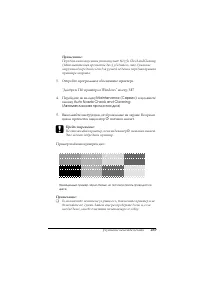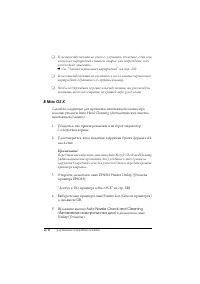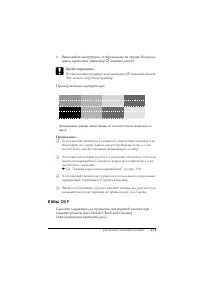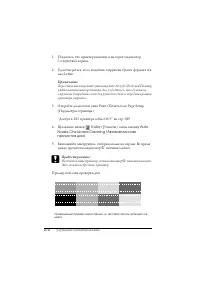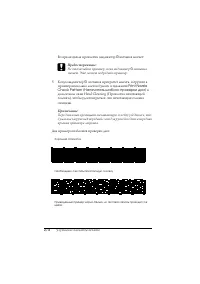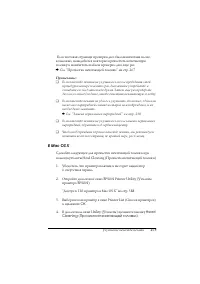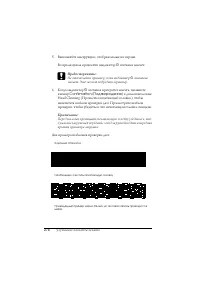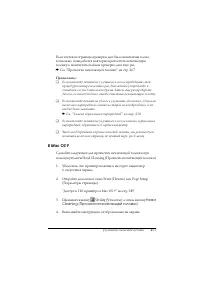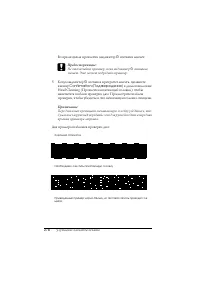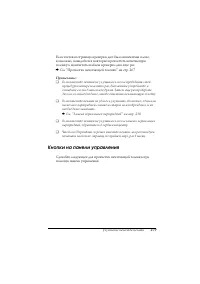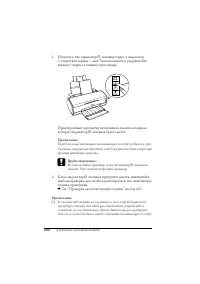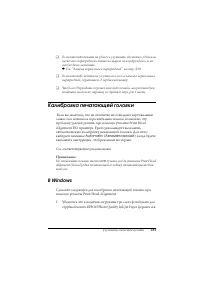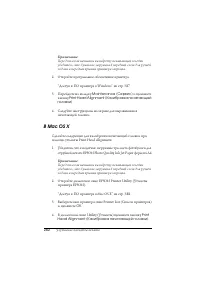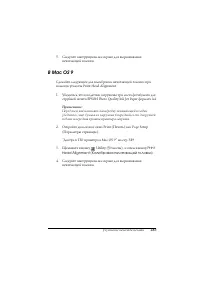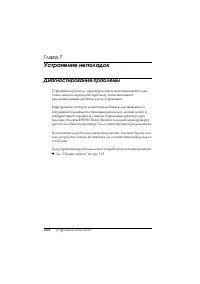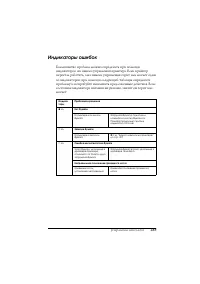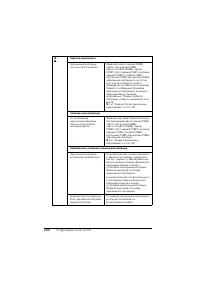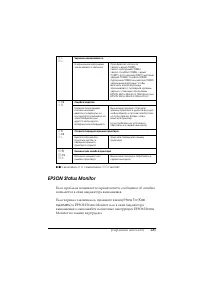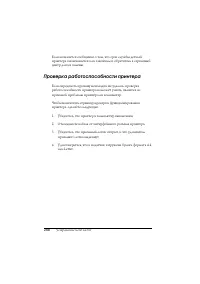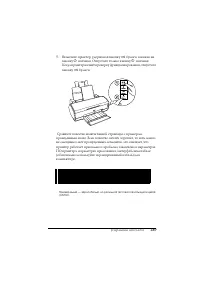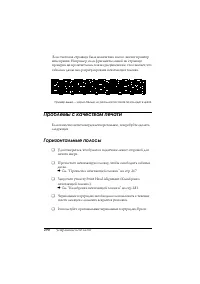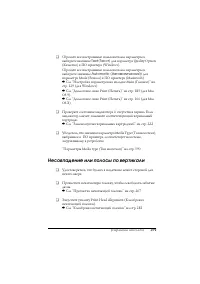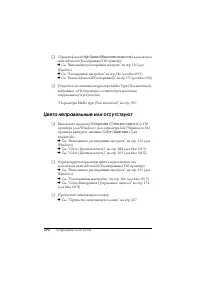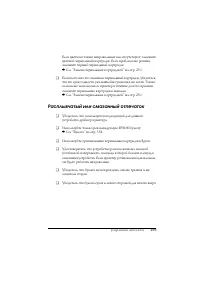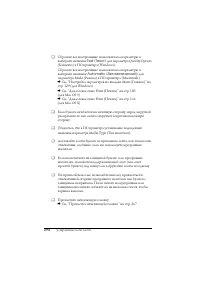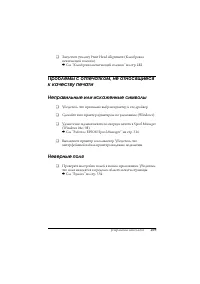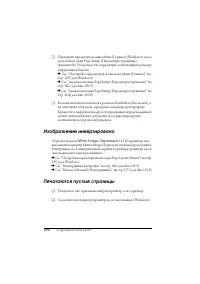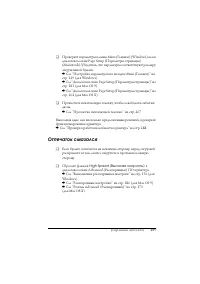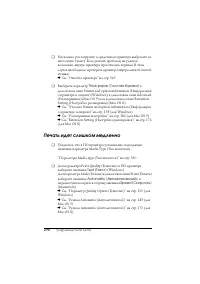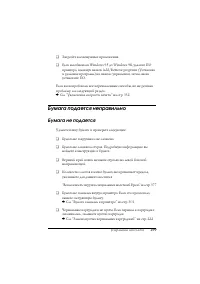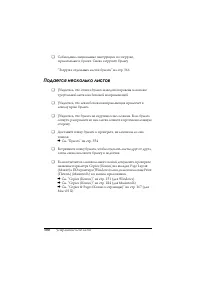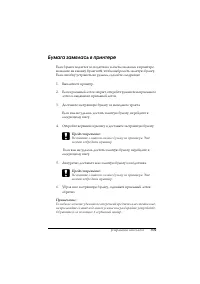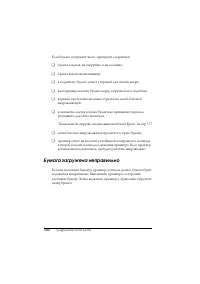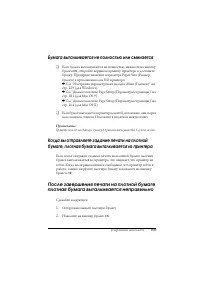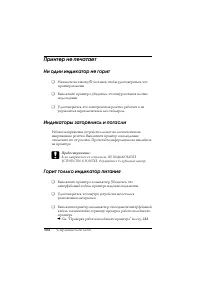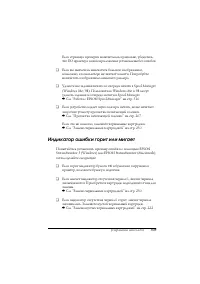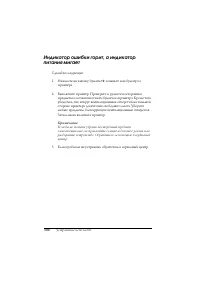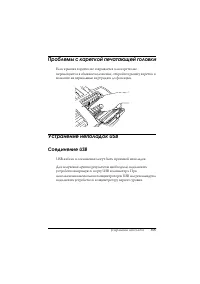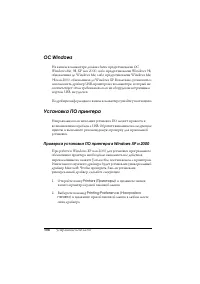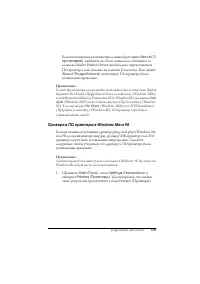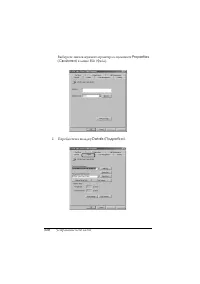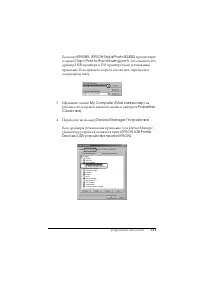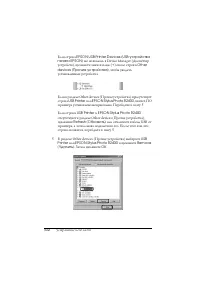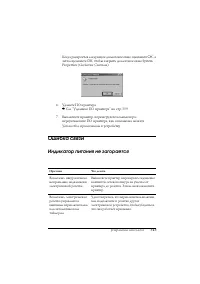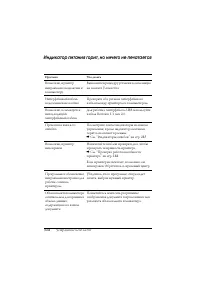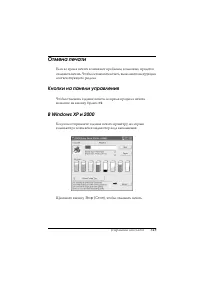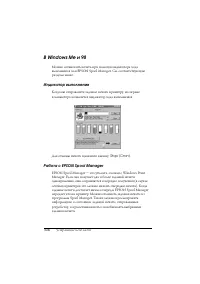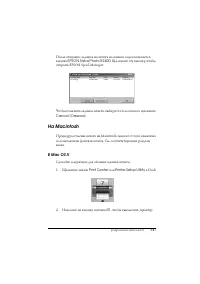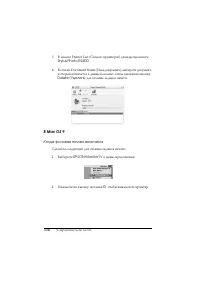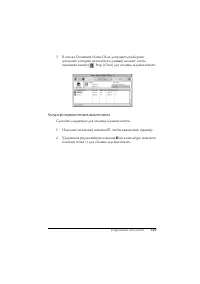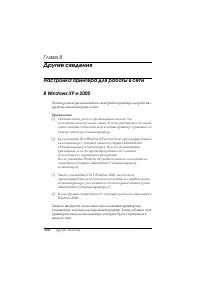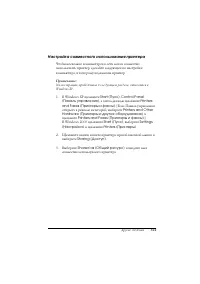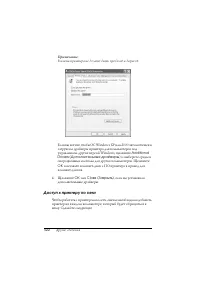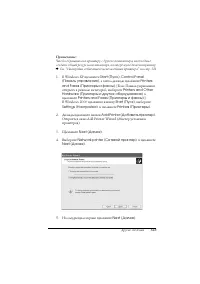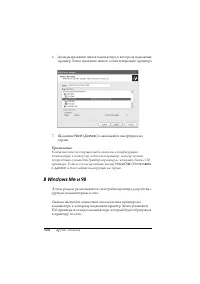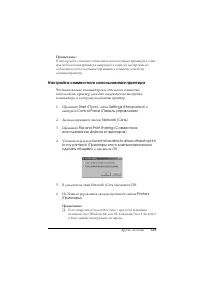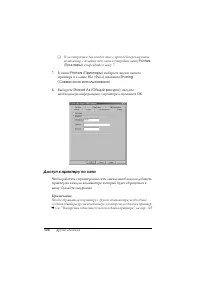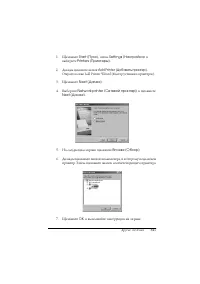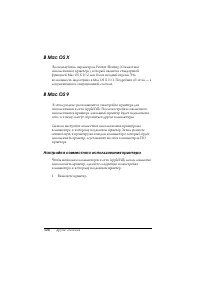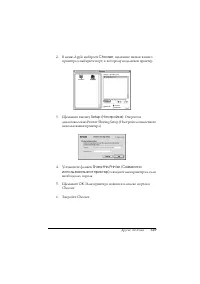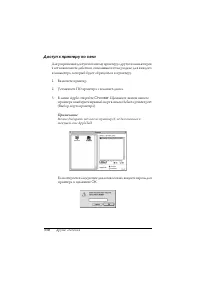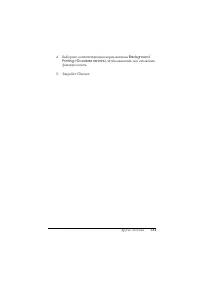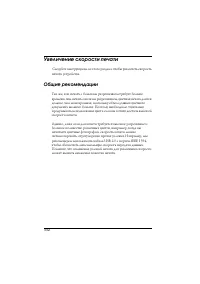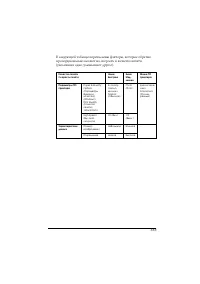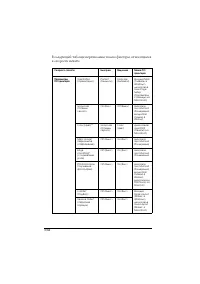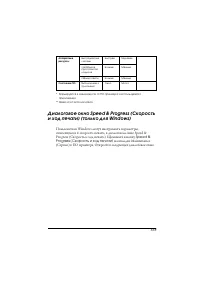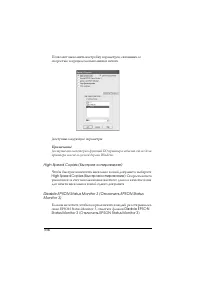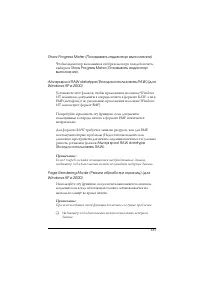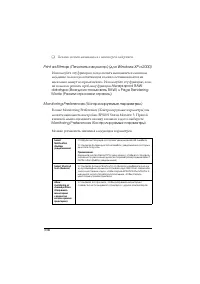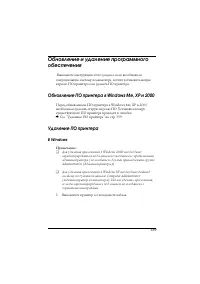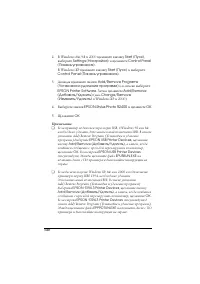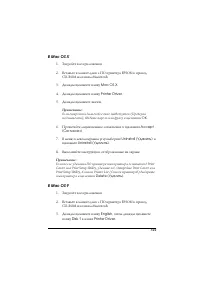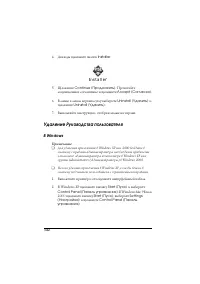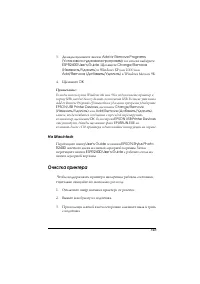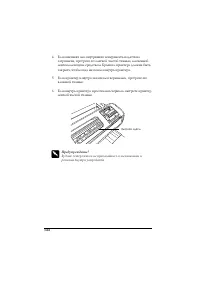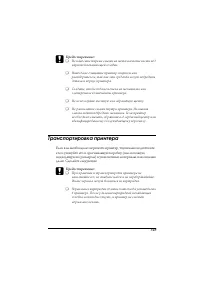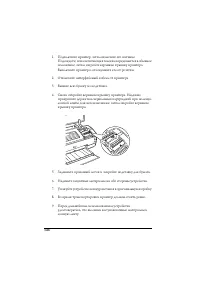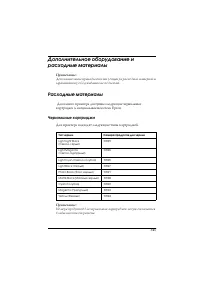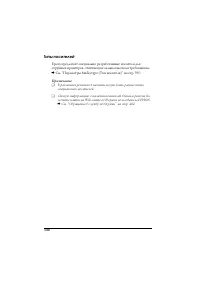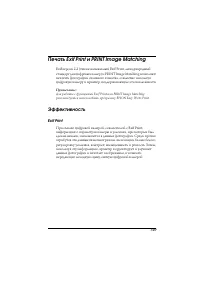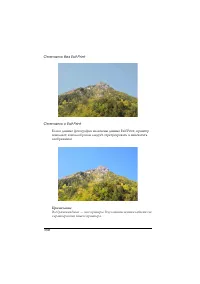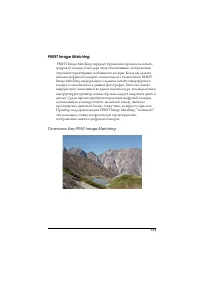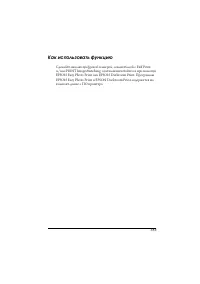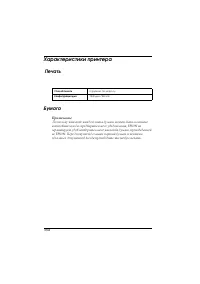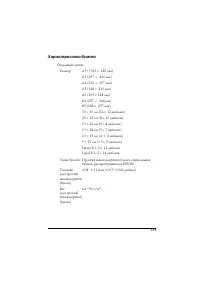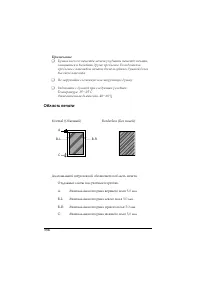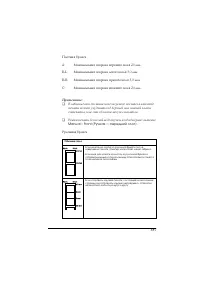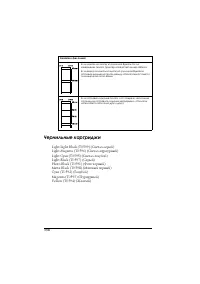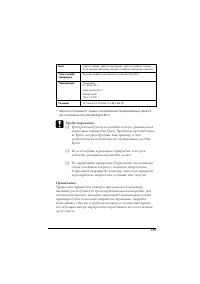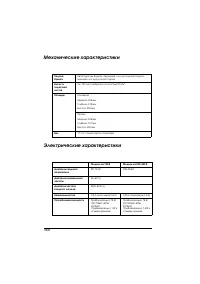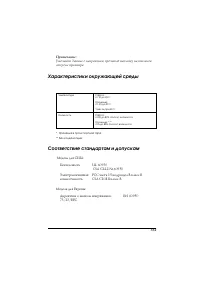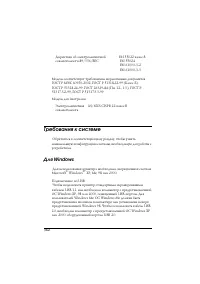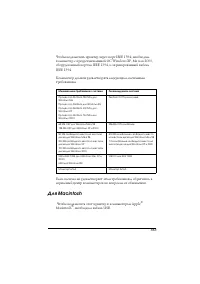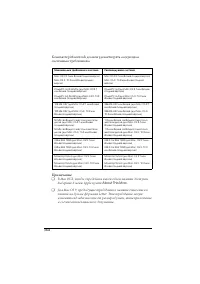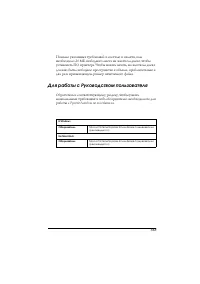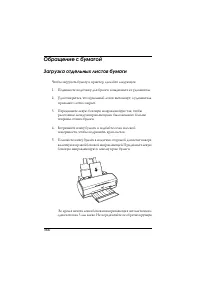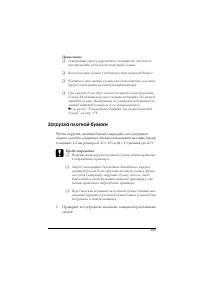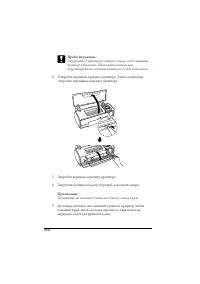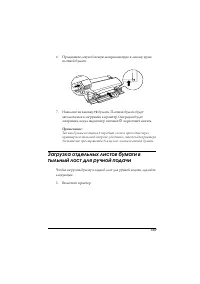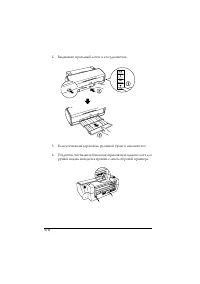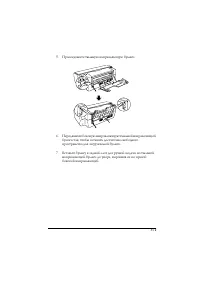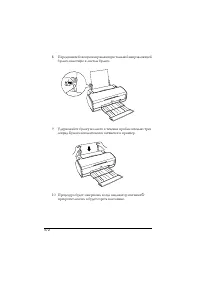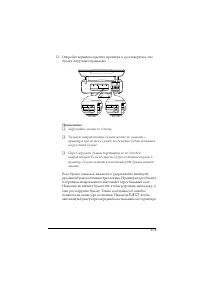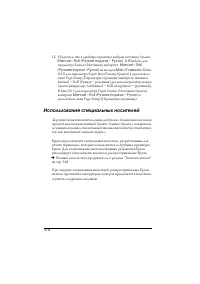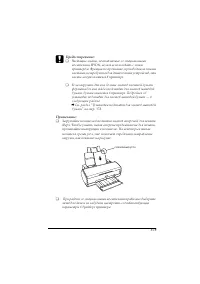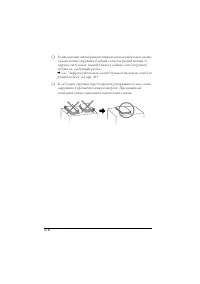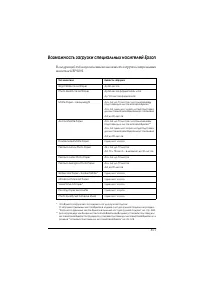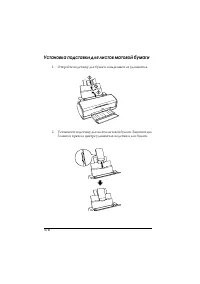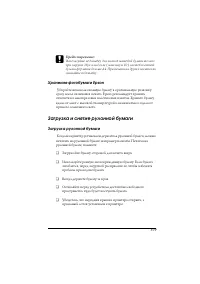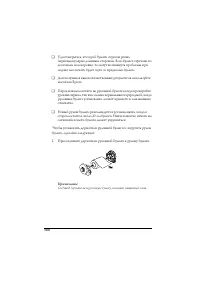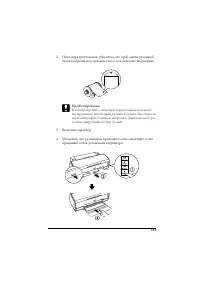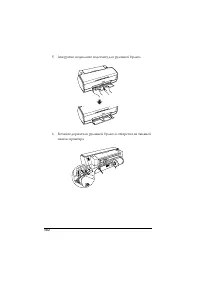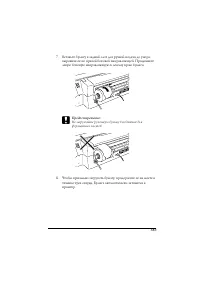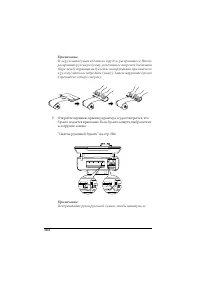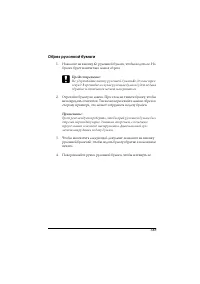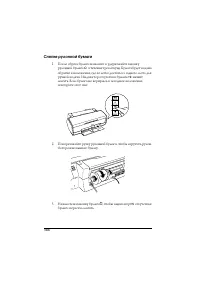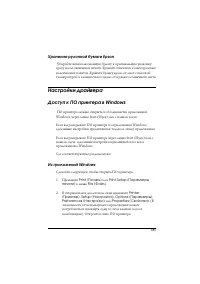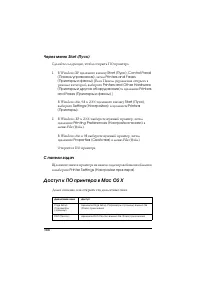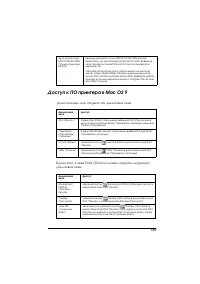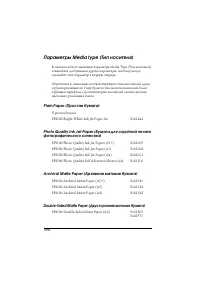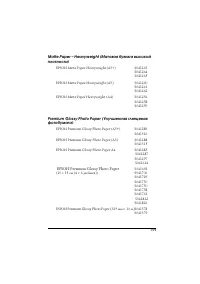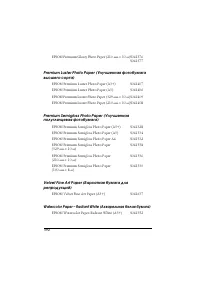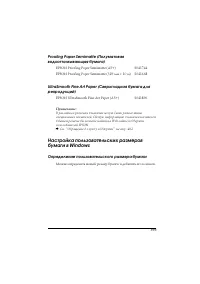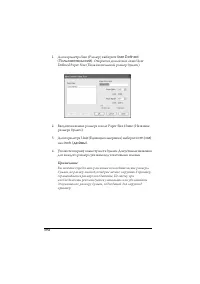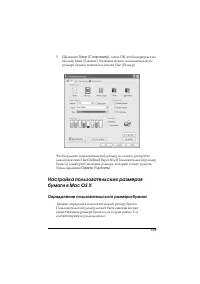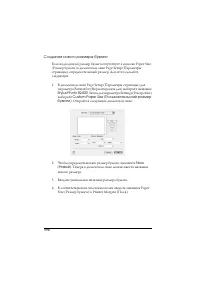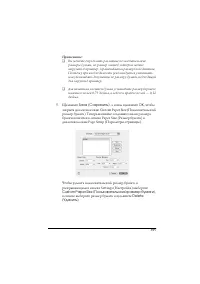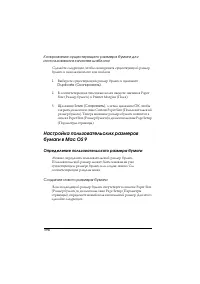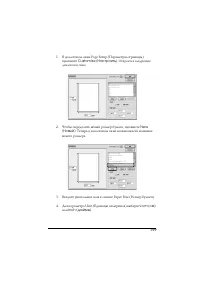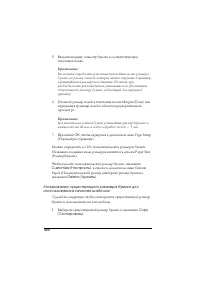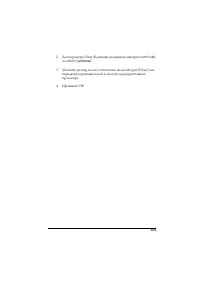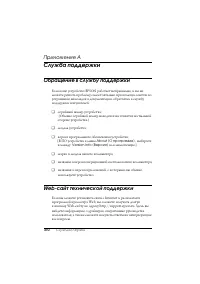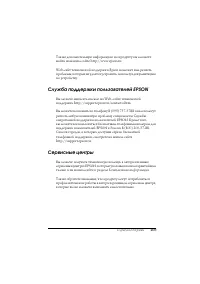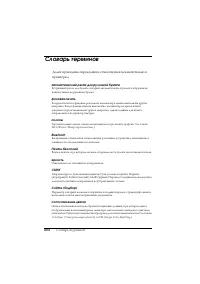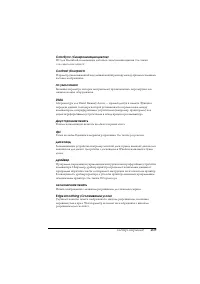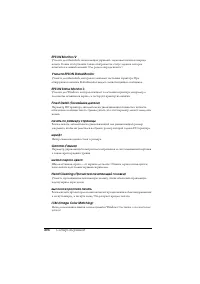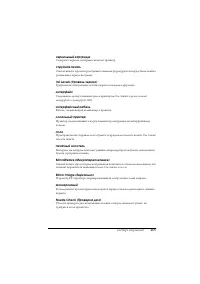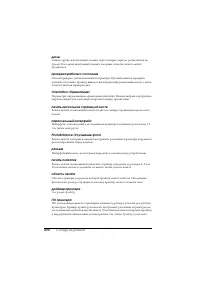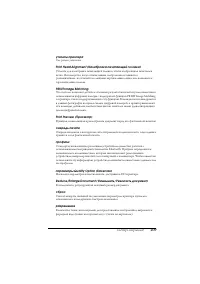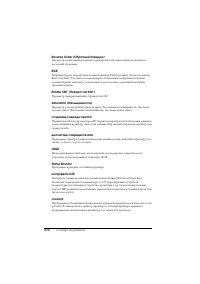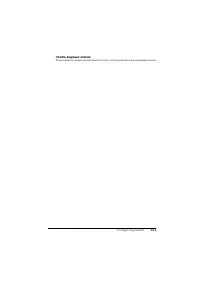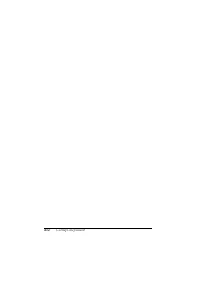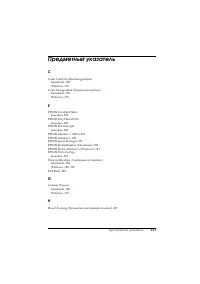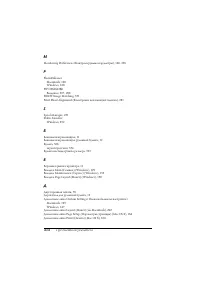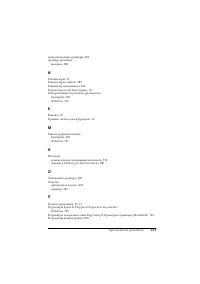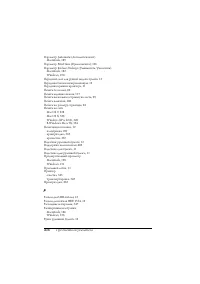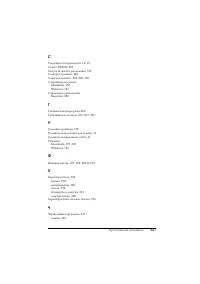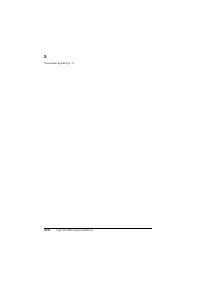Принтер Epson Stylus Photo R2400 - инструкция пользователя по применению, эксплуатации и установке на русском языке. Мы надеемся, она поможет вам решить возникшие у вас вопросы при эксплуатации техники.
Если остались вопросы, задайте их в комментариях после инструкции.
"Загружаем инструкцию", означает, что нужно подождать пока файл загрузится и можно будет его читать онлайн. Некоторые инструкции очень большие и время их появления зависит от вашей скорости интернета.
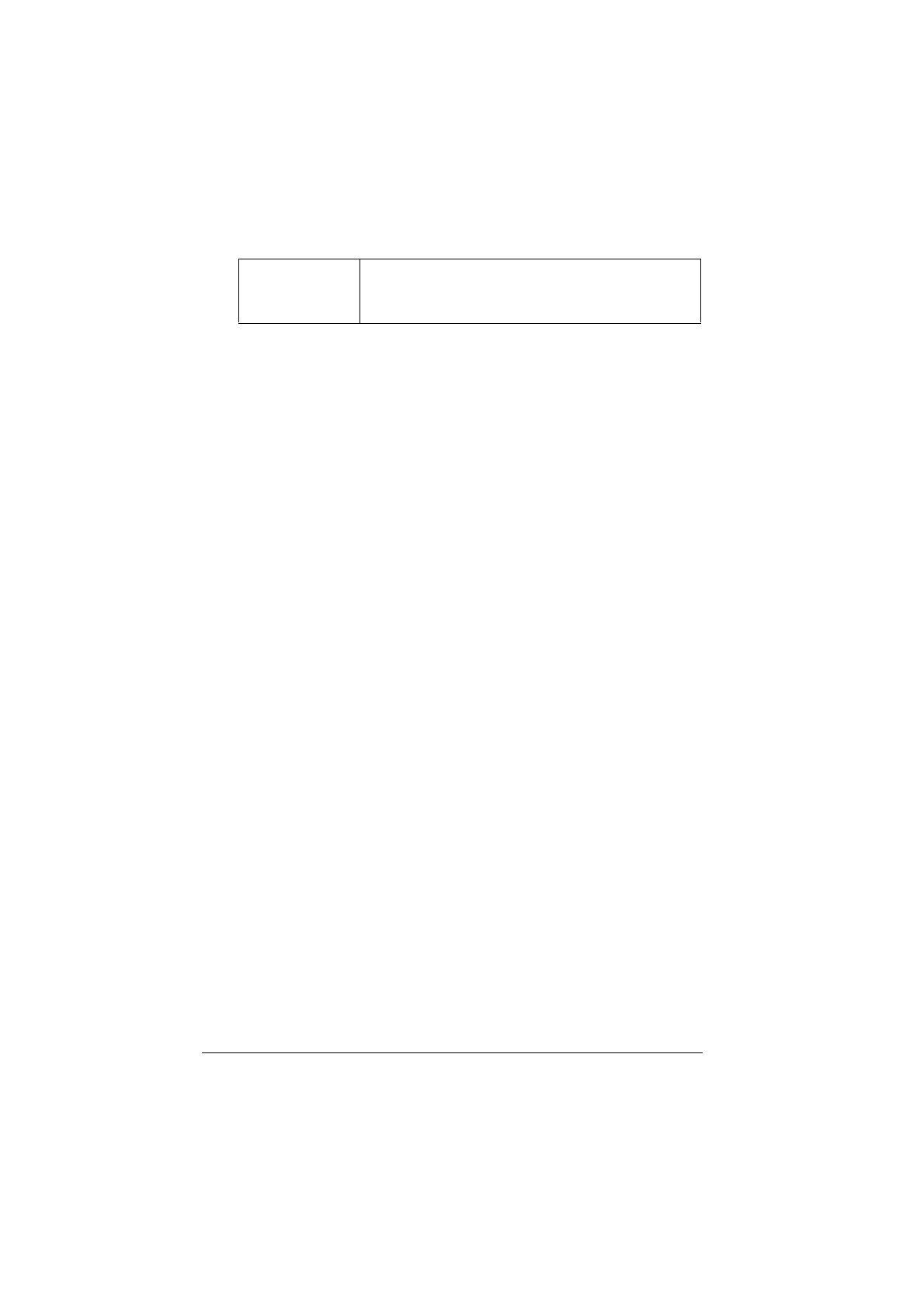
140
Параметры ПО принтера
PhotoEnhance
Этот режим позволяет настраивать различные параметры
коррекции фотоизображений перед печатью. Параметры режима
PhotoEnhance не затрагивают исходные данные.
Примечание:
Печать в режиме
PhotoEnhance
может занять больше времени в
зависимости от мощности компьютера и размера изображения.
Если выбран режим
PhotoEnhance
, то становится доступным
флажок
Digital Camera Correction (Коррекция цифровой
камеры)
. Если установить этот флажок, станет доступным флажок
Smooth Skin (Сглаживание телесных тонов)
. Установите этот
флажок при печати фотографий, сделанных с помощью цифровой
камеры, чтобы придать им плавность и естественность снимков,
сделанных пленочным фотоаппаратом.
Advanced B&W Photo (Улучшенное ч/б фото)
Чтобы открыть диалоговое окно настроек Advanced B&W Photo
(Улучшенное ч/б фото), для параметра Color Management
(Управление цветом) выберите
Advanced B&W Photo
(Улучшенное ч/б фото)
и щелкните
Settings (Настройка)
.
Ползунки
Ползунки в окне Color Enhancement (Цветокоррекция)
регулируют параметры в диапазоне значений от -25% до
+25%. Подробнее о каждом параметре — в справке
драйвера принтера
Содержание
- 3 Содержание; Элементы принтера и функции панели управления
- 11 Элементы принтера
- 12 Панель управления; Кнопки
- 13 Индикаторы
- 14 Инструкции по безопасности; Важные инструкции по безопасности; Во время установки принтера; Во время установки принтера соблюдайте следующие условия:
- 15 Не используйте поврежденный или перетертый шнур питания.
- 16 Выбор места для установки принтера; При выборе места для установки принтера учитывайте следующее:; При работе с принтером; Во время работы с принтером выполняйте следующие условия:
- 17 Всегда выключайте принтер при помощи кнопки; При работе с чернильными картриджами
- 19 Соответствие стандарту
- 20 Глава 1; Процесс печати; Введение; В этом разделе рассматривается печать в различных режимах.
- 21 “Печать на рулонной бумаге” на стр. 29
- 23 Печать фотографий; Работа с отдельными листами; О загрузке отдельных листов бумаги см. следующий раздел.
- 24 Настройки драйвера для Windows; “Доступ к ПО принтера в Windows” на стр. 387
- 25 или; Настройки драйвера для Mac OS X; “Доступ к ПО принтера в Mac OS X” на стр. 388
- 27 В раскрывающемся меню выберите; Настройки драйвера для Mac OS 9
- 29 Печать на рулонной бумаге; Работа с рулонной бумагой; О загрузке рулонной бумаги см. следующий раздел.
- 30 Roll
- 33 Выберите подходящее значение параметра Paper Size (Размер
- 35 В раскрывающемся меню выберите
- 37 “Доступ к ПО принтера в Mac OS 9” на стр. 389
- 38 Печать на плотной бумаге; О загрузке плотной бумаги см. следующий раздел.
- 41 убедитесь, что в названии выбранного размера есть; Выберите подходящее значение параметра Orientation
- 44 Печать текста
- 45 Об использовании специальных носителей см. следующий раздел.
- 47 Выберите значения параметров Paper Size (Размер бумаги) и
- 49 “Настройка пользовательских размеров бумаги в Mac OS 9” на стр. 398
- 51 Выберите файл для печати. Если вы уже установили EPSON
- 53 Использование драйвера принтера в Mac OS X
- 55 Использование драйвера принтера в Mac OS 9
- 58 Глава 2; Описание способов печати; Знакомство с различными способами печати; “Печать черно-белых фотографий” на стр. 62
- 59 “Печать без полей” на стр. 69; “Печать по размеру страницы” на стр. 94
- 60 “Печать нескольких страниц на листе” на стр. 99
- 61 “Печать водяных знаков” на стр. 117
- 62 Печать черно-белых фотографий; Совместимые носители; В этом режиме можно использовать следующие носители.
- 63 “Настройка пользовательских размеров бумаги в Windows” на стр. 393
- 65 OK
- 67 Auto Sheet Feeder
- 68 Automatic
- 69 Печать без полей; Для печати без полей подходят следующие носители.
- 70 Подготовка данных для печати
- 71 Печать на отдельных листах; Печать из программы EPSON Easy Photo Print; В Windows; EPSON Easy Photo Print
- 72 В Mac OS X; Applications; Печать из драйвера принтера
- 78 Двусторонняя печать
- 80 Обычная двусторонняя печать в Windows
- 84 После повторной загрузки бумаги щелкните; Обычная двусторонняя печать в Mac OS 9
- 86 Двусторонняя печать буклетов в Windows
- 90 Resume; Двусторонняя печать буклетов в Mac OS 9
- 93 Загрузите бумагу в податчик и щелкните кнопку
- 94 Печать по размеру страницы
- 97 Выполнив все перечисленные действия, начните печать.
- 99 Печать нескольких страниц на листе
- 101 Перейдите на вкладку
- 103 В раскрывающемся меню выберите
- 107 и выберите
- 108 Печать плакатов
- 111 , чтобы настроить печать
- 114 Как сделать плакат из нескольких отпечатков; Print Cutting Guides (Печатать линии обреза) — значение
- 115 Отрежьте поле первого листа вдоль вертикальной линии через
- 117 Печать водяных знаков; Печать водяных знаков в Windows
- 120 Печать водяных знаков в Mac OS 9
- 125 следующее диалоговое окно.; Создание собственного водяного знака в Mac OS 9
- 127 Имя файла или текст водяного знака появится в списке Mark
- 128 Глава 3; Параметры ПО принтера; Для Windows; Знакомство с ПО принтера; Меню драйвера принтера; См. “Настройка параметров на вкладке Maintenance (Сервис)” на; Доступ к драйверу принтера; О доступе к ПО принтера см. следующий раздел.
- 129 Дополнительные сведения; См. “Получение информации из интерактивного Справочного; Настройка параметров на вкладке Main (Главное); Выполнение основных настроек
- 133 Выбирать и просматривать отдельные страницы.
- 135 Technical Support (Техническая поддержка)
- 136 Выполнение расширенных настроек
- 140 Если выбран режим
- 145 ICM
- 147 Save
- 151 Задает число копий печатаемого документа.
- 153 Status Monitor 3
- 154 Проверка дюз; Прочистка печатающей головки; См. “Проверка дюз печатающей головки” на стр. 263
- 155 См. “Калибровка печатающей головки” на стр. 281
- 156 Плотная бумага
- 157 Доступны следующие параметры:
- 159 Always spool RAW
- 161 Доступ к справке из приложения
- 162 Доступ к справке через меню Start (Пуск) в Windows; Control Panel
- 163 Диалоговые окна драйвера принтера; Extension Settings (Настройка расширения)
- 166 Параметры диалогового окна Print (Печать)
- 169 Advanced
- 177 Отображает список текущих значений параметров.
- 178 EPSON Printer Utility (Утилиты принтера EPSON); Функции утилит принтера Epson
- 180 Для Mac OS 9; Диалоговое окно драйвера принтера; Далее перечислены диалоговые окна драйвера принтера.
- 184 Основные настройки; Выберите значение
- 185 Выборочные настройки; Можно выбирать индивидуальные настройки из списка.; Расширенные настройки
- 186 Выберите параметр
- 190 Доступны следующие параметры.
- 196 Задание времени печати
- 198 Предварительный просмотр отпечатка; Выполните настройки параметров драйвера принтера.
- 200 Сохранение очереди печати в файле
- 202 и щелкните значок
- 203 Утилиты принтера; Чтобы использовать эти утилиты, щелкните значок
- 206 Глава 4; Работа с программным обеспечением; Информация о ПО; Драйвер принтера (и утилита Status Monitor 3)
- 207 PIF DESIGNER
- 209 EPSON Creativity Suite; Обзор пакета EPSON Creativity Suite
- 210 EPSON File Manager (Диспетчер файлов EPSON); EPSON File Manager можно использовать, чтобы:
- 212 Удобный способ печати фотографий; Запуск EPSON Easy Photo Print
- 213 Создание профессиональных фотографий
- 214 Запуск EPSON Darkroom Print
- 215 Печать изображений в формате RAW; Запуск EPSON RAW Print; Щелкните кнопку
- 216 Запуск EPSON Attach to E-mail; в верхней
- 217 Создание рамок для фотографий
- 218 Запуск PIF DESIGNER; и щелкните; Печать Web-страниц по размеру бумаги
- 220 Модуль EPSON Easy Print Module; Удаление приложений пакета Creativity Suite; Ненужные приложения можно удалить. Сделайте следующее.; В Windows XP щелкните кнопку
- 221 Пароль
- 222 Глава 5; Замена чернильных картриджей; Замена пустых чернильных картриджей
- 223 Подробнее о чернильных картриджах — в разделе далее.; Кнопки на панели управления принтера
- 229 Нажмите на кнопку чернил; Работа с EPSON Status Monitor
- 234 Откройте крышку отсека для картриджей. Сожмите
- 235 Опустите картридж вертикально в гнездо. Нажимайте на
- 237 Возможные комбинации чернил.
- 238 Нажмите на кнопку
- 239 Откройте крышку отсека для картриджей. Возьмите черный
- 241 Опустите картридж вертикально в гнездо. Нажимайте на
- 242 Указание информации о чернильном картридже; Для пользователей Windows; Printers
- 243 Перейдите на вкладку
- 244 Для пользователей Macintosh; Проверка уровня чернил; EPSON Status Monitor 3
- 245 Откройте ПО принтера, перейдите на вкладку
- 246 Индикатор выполнения; На Macintosh; Macintosh HD
- 247 EPSON StatusMonitor; В Mac OS 9
- 249 Глава 6; Улучшение качества печати; Проверка состояния принтера
- 251 и выполняйте пошаговые инструкции EPSON Status; Работа с EPSON Spool Manager
- 252 Работа с EPSON Status Monitor 3; Запуск EPSON Status Monitor 3
- 253 Просмотр информации в EPSON Status Monitor 3
- 254 Работа с EPSON StatusMonitor
- 255 Доступ к EPSON StatusMonitor
- 257 и выполняйте пошаговые инструкции
- 259 . Откроется диалоговое
- 260 Работа с EPSON Monitor IV; Доступ к EPSON Monitor IV; Управление заданиями печати в EPSON Monitor IV
- 261 Щелкните
- 263 Проверка дюз печатающей головки
- 264 Утилита проверки дюз
- 265 Nozzle
- 266 Кнопки на панели управления
- 267 Два примера шаблонов проверки дюз:
- 268 Обратитесь к соответствующим разделам.; Убедитесь, что принтер включен и не горит индикатор
- 269 Auto Nozzle Check and Cleaning
- 271 цикла прочистки индикатор; Пример шаблона проверки дюз:
- 272 Пример шаблона проверки дюз.
- 273 Head Cleaning (Прочистка печатающей
- 274 питания прекратит мигать, загрузите в
- 276 питания прекратит мигать, щелкните
- 277 См. “Прочистка печатающей головки” на стр. 267
- 281 Калибровка печатающей головки; выполнять инструкции, отображаемые на экране.; Убедитесь, что в податчик загружены три листа фотобумаги для
- 283 Следуйте инструкциям на экране для выравнивания
- 284 Глава 7; Устранение неполадок; Диагностирование проблемы; Для разрешения проблемы может потребоваться отменить печать.
- 285 Индикаторы ошибок
- 287 EPSON Status Monitor; Если чернила закончились, щелкните кнопку
- 288 Проверка работоспособности принтера; Отсоедините кабель от интерфейсного разъема принтера.
- 289 бумаги и нажав на
- 290 Проблемы с качеством печати; Горизонтальные полосы
- 291 Несовпадение или полосы по вертикали
- 292 Цвета неправильные или отсутствуют
- 293 Расплывчатый или смазанный отпечаток; Используйте только рекомендуемую EPSON бумагу.
- 295 Неправильные или искаженные символы; Убедитесь, что правильно выбран принтер и его драйвер.; Неверные поля
- 296 Изображение инвертировано; Сбросьте флажок; Печатаются пустые страницы
- 297 Отпечаток смазался
- 298 Печать идет слишком медленно; переместите ползунок в сторону значения
- 299 Бумага подается неправильно; Бумага не подается
- 300 Подается несколько листов
- 301 Бумага замялась в принтере
- 302 Бумага загружена неправильно
- 303 Бумага выталкивается не полностью или сминается; , откройте верхнюю крышку принтера и достаньте
- 304 Принтер не печатает; Ни один индикатор не горит; Нажмите на кнопку; Индикаторы загорелись и погасли; См. “Проверка работоспособности принтера” на стр. 288
- 305 Индикатор ошибки горит или мигает
- 307 Проблемы с кареткой печатающей головки; Соединение USB; USB-кабели и соединения могут быть причиной неполадок.
- 308 ОС Windows; Подробную информацию о вашем компьютере узнайте у поставщика.; Установка ПО принтера; Проверка установки ПО принтера в Windows XP и 2000; Установка
- 309 Если в появившемся контекстном меню будет пункт; Проверка ПО принтера в Windows Me и 98; выберите
- 311 Properties
- 313 Когда раскроется следующее диалоговое окно, щелкните; Ошибка связи; Индикатор питания не загорается
- 314 Индикатор питания горит, но ничего не печатается
- 315 Отмена печати
- 316 В Windows Me и 98; Для отмены печати щелкните кнопку
- 317 открыть EPSON Spool Manager.; Сделайте следующее для отмены задания печати.
- 318 Когда фоновая печать включена
- 319 Когда фоновая печать выключена
- 320 Глава 8; Другие сведения; Настройка принтера для работы в сети
- 321 Настройка совместного использования принтера
- 322 Additional; Доступ к принтеру по сети
- 326 выберите значок вашего
- 329 Chooser
- 330 В меню Apple откройте
- 331 Выберите соответствующий переключатель
- 332 Увеличение скорости печати; Общие рекомендации
- 335 на вкладке Maintenance
- 339 Выключите принтер и отсоедините кабель.
- 341 Mac OS X; Accept; English
- 342 Installer; Удаление Руководства пользователя; Settings
- 343 EPSON Stylus Photo; Очистка принтера
- 345 Транспортировка принтера
- 347 Расходные материалы; Чернильные картриджи; Для принтера подходят следующие типы картриджей.
- 348 Типы носителей
- 349 Печать Exif Print и PRINT Image Matching; Эффективность; Exif Print
- 351 PRINT Image Matching; Отпечаток без PRINT Image Matching
- 352 Отпечаток с PRINT Image Matching
- 353 Как использовать функцию
- 354 Характеристики принтера; Печать
- 355 Характеристики бумаги
- 356 Область печати; Диагональной штриховкой обозначается область печати.
- 357 Рулонная бумага
- 361 Характеристики окружающей среды; Соответствие стандартам и допускам; Безопасность
- 362 Модель для Австралии:; Требования к системе; Windows
- 363 Для Macintosh; Чтобы подключать этот принтер к компьютерам Apple
- 365 Для работы с Руководством пользователя; Руководством пользователя.
- 366 Обращение с бумагой; Загрузка отдельных листов бумаги
- 367 Загрузка плотной бумаги; Проверьте, что устройство включено, и индикатор питания не
- 368 До конца вставьте лист плотной бумаги в принтер, чтобы
- 373 Если бумага замялась, нажмите и удерживайте кнопку
- 374 Использование специальных носителей; Полный список этих продуктов см. в разделе “Типы носителей”
- 377 Возможность загрузки специальных носителей Epson
- 378 Установка подставки для листов матовой бумаги; Откройте подставку для бумаги и выдвиньте ее удлинитель.
- 379 Хранение фотобумаги Epson; Загрузка и снятие рулонной бумаги; Загрузка рулонной бумаги; Загружайте бумагу стороной для печати вверх.
- 380 Присоедините держатели рулонной бумаги к рулону бумаги.
- 385 Обрез рулонной бумаги
- 386 Снятие рулонной бумаги
- 387 Хранение рулонной бумаги Epson; Настройки драйвера; Доступ к ПО принтера в Windows; Из приложений Windows; Сделайте следующее, чтобы открыть ПО принтера.
- 388 С панели задач; Доступ к ПО принтера в Mac OS X
- 389 Доступ к ПО принтера в Mac OS 9; Далее описано, как открыть эти диалоговые окна.
- 390 Archival Matte Paper (Архивная матовая бумага); Простая бумага
- 391 EPSON Premium Glossy Photo Paper А4; EPSON Premium Glossy Photo Paper; ESPON Premium Glossy Photo Paper (329 мм
- 392 Watercolor Paper – Radiant White (Акварельная белая бумага); EPSON Premium Glossy Photo Paper (210 мм
- 393 Определение пользовательского размера бумаги; Можно определить новый размер бумаги и добавить его в список.
- 398 Создание нового размера бумаги
- 399 щелкните; Чтобы определить новый размер бумаги, щелкните
- 402 Приложение A; Служба поддержки; Обращение в службу поддержки; команду; Web-сайт технической поддержки
- 403 Служба поддержки пользователей EPSON; Контактная информация
- 404 Словарь терминов
- 413 Предметный указатель